Como formatar o Android? Tutorial para restauração de fábrica
Há vários motivos para se formatar um dispositivo Android e restaurar as configurações de fábrica. Muitos usuários recorrem a esta opção, por exemplo, pelo fato de o dispositivo Android estar muito lento, por ele estar com algum erro, por excesso de vírus etc.
Pouca gente sabe, mas é muito fácil formatar o Android para a versão de fábrica. Entretanto, é uma decisão bastante drástica, já que você vai perder tudo o que estava instalado e armazenado em seu celular.

Portanto, se você já não aguenta mais a lentidão do seu smartphone Android ou simplesmente quer recomeçar do zero, confira a seguir este tutorial que nós do Tech News Brasil preparamos para você!
O que fazer antes de formatar seu smartphone Android
Antes de efetivamente formatar o seu smartphone Android, é importante que você tenha algumas coisas em mente e que execute algumas ações.
Primeiramente, tenha em mente que, ao formatar um dispositivo para a versão de fábrica, tudo o que você instalou e armazenou nele vai ser perdido. O seu dispositivo literalmente vai ficar do jeito que você recebeu ele quando o comprou: apenas com os aplicativos padrões instalados.
Portanto, antes de realmente formatar seu smartphone Android, salve tudo o que você não quiser perder em algum cartão SD, pendrive, DVD ou site de armazenamento em nuvem.
Isso inclui, por exemplo, fotos, senhas, números de telefone, músicas, arquivos de texto, conversas no WhatsApp, Telegram ou por SMS etc. Uma vez que você tenha formatado seu dispositivo, você não vai conseguir recuperar nada disso.
Tenha em mente também que caso você utilize aplicativos de bancos, por exemplo, você vai precisar cadastrar novamente seu celular como um dos dispositivos confiáveis. Isso pode exigir que você compareça fisicamente a um caixa eletrônico a fim de fazer o desbloqueio.
- Você também pode gostar: Lixeira do Android: para onde vão os arquivos excluídos?
Além disso, também é importante que seu smartphone esteja com uma bateria considerável disponível ou que ele esteja conectado à tomada. Caso o smartphone desligue no meio do processo de restauração, é possível que o sistema Android seja corrompido.
Tendo tudo o que mencionamos em mente, se você ainda deseja formatar seu smartphone Android para a versão de fábrica, basta seguir o passo a passo abaixo.
Como formatar o Android para a versão de fábrica
Tenha em mente que os nomes e etapas abaixo podem estar ligeiramente diferentes em seu smartphone. Isso pode acontecer especialmente por diferenças entre as versões do Android. O método, entretanto, é basicamente o mesmo.
Passo 1. Primeiramente, acesse as Configurações do seu dispositivo Android. O ícone pode ter o nome de “Configurações”, “Configurar”, “Ajustes” etc.
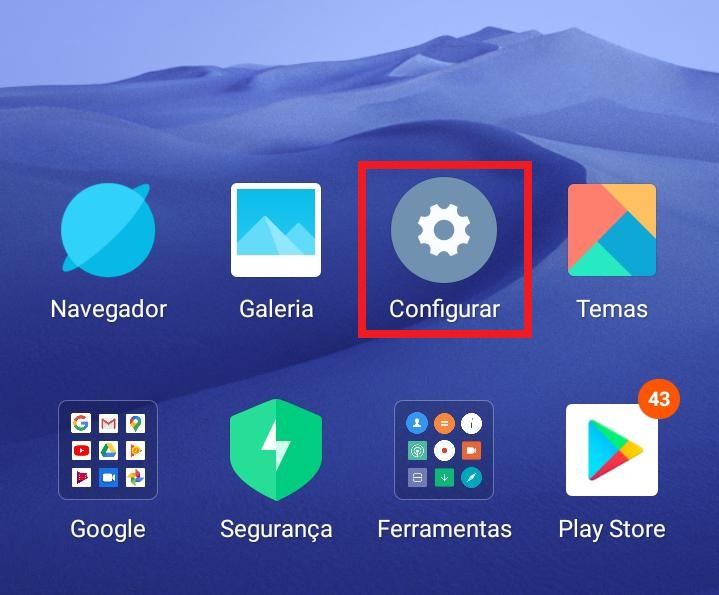
Passo 2. Em seguida, vá nas configurações de Sistema de seu dispositivo. No caso do meu smartphone Android, o que procuramos está com o nome “Sobre o telefone”.
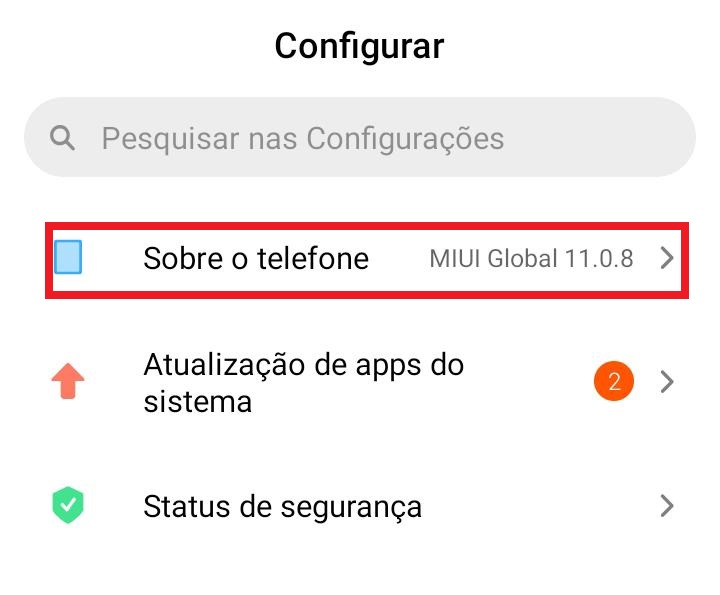
Passo 3. Procura agora pela opção de Backup e Restauração. No meu smartphone, ela aparece com o nome “Fazer backup e redefinir”.

Passo 4. Caso você deseje fazer algum backup na nuvem, este é o momento. Para isso, você vai poder utilizar, por exemplo, os “backup locais”. No meu caso, vou pular esta etapa.
Passo 5. Agora, procure pela opção de “restauração para a versão de fábrica“. Em alguns smartphones, ela pode estar nas opções avançadas de backup e restauração. No meu smartphone, ela aparece com o nome “apagar todos os dados (redefinição para os dados de fábrica)”.
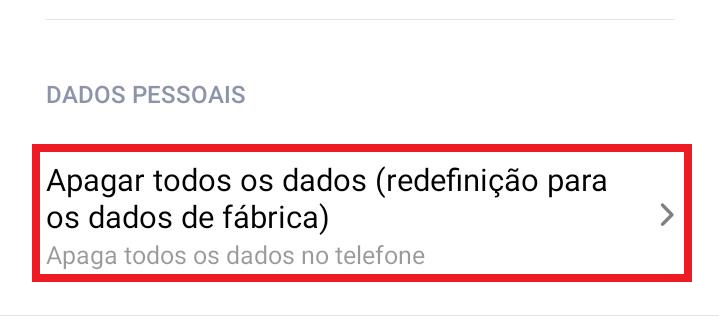
Passo 6. Aperte para redefinir seu smartphone. Em alguns smartphones, esta opção pode estar protegida por senha, como no meu caso. Isso impede, por exemplo, que alguma outra pessoa formate seu smartphone sem a sua permissão.
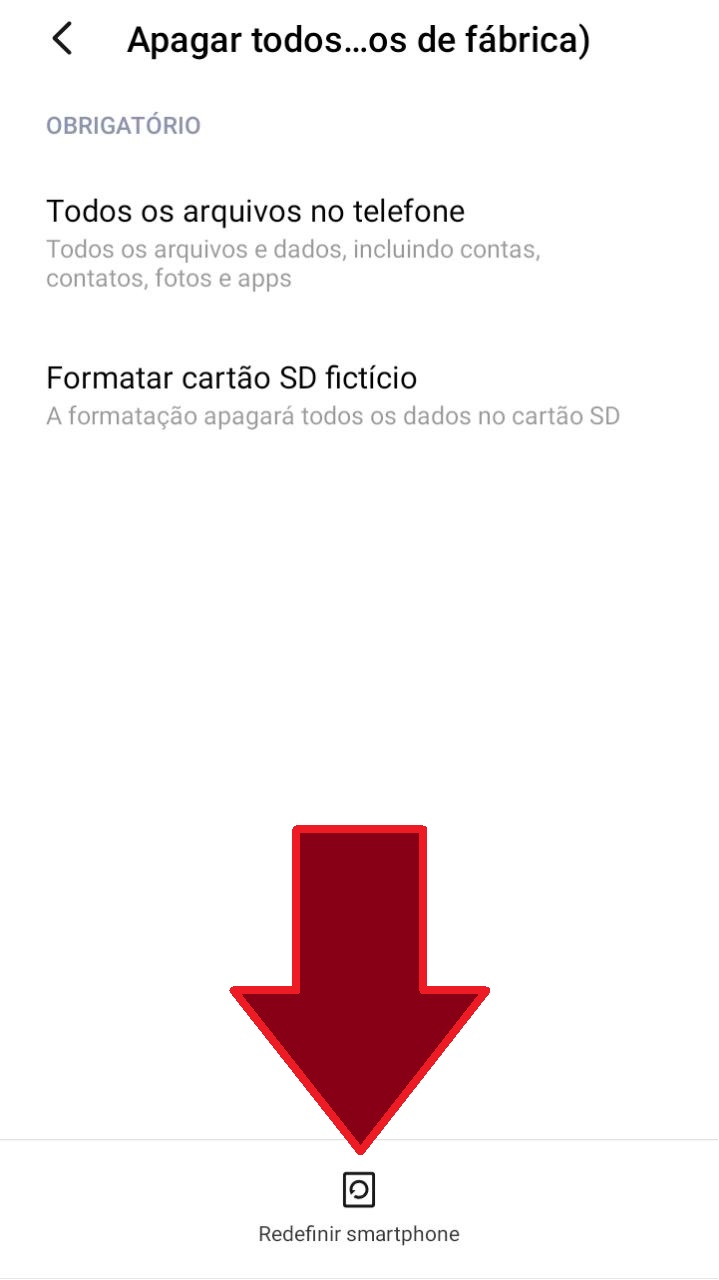
Passo 7. Por fim, tendo confirmado que deseja restaurar seu dispositivo Android para a versão de fábrica, apenas aguarde até que o processo seja concluído.
Pronto! Seu dispositivo Android foi restaurado para as definições de fábrica.







Deixe seu comentário